photoshop修复锐化白边技巧(5)
修复锐化的白边...应该是很多人都头疼的问题..下面这教程是我常用的修复白边技巧...
此次教程重点是写修复白边技巧的..不过后面看着不顺眼就加多了几步渲染效果.嘿嘿.嫌麻烦的可以弄前面几步就好了
效果:
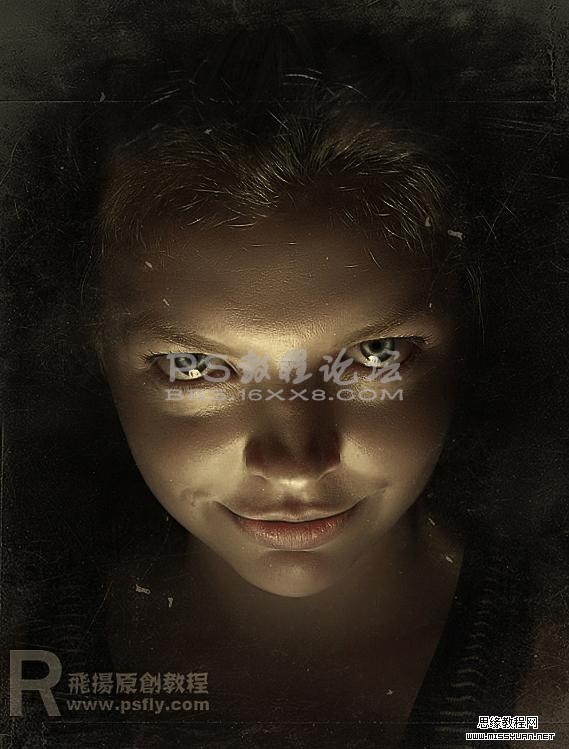
原图:

photoshop素材:
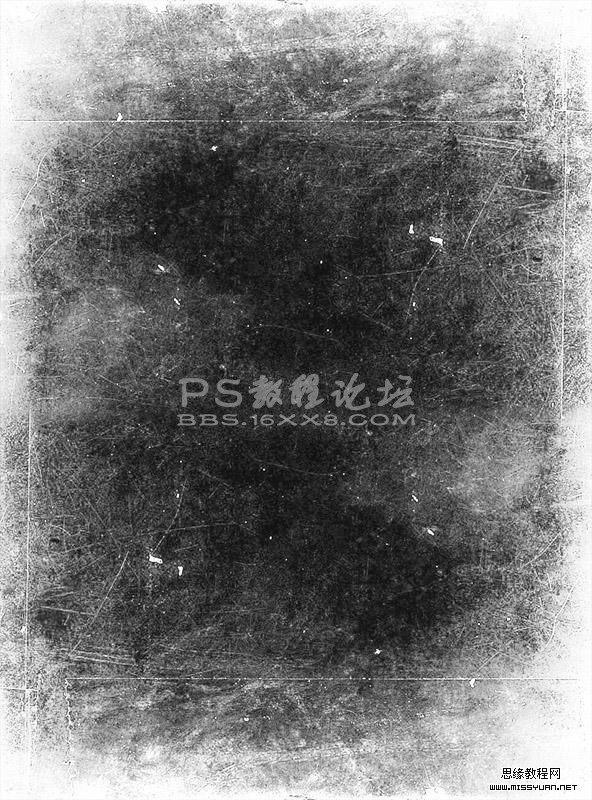
1.应用图像-数据如图-目的压高光-压暗图片以后我们可以看见很强烈的白边.头发细节也会被压暗.
头发修复技巧...历史记录画笔..不透明度改小``刷出来...
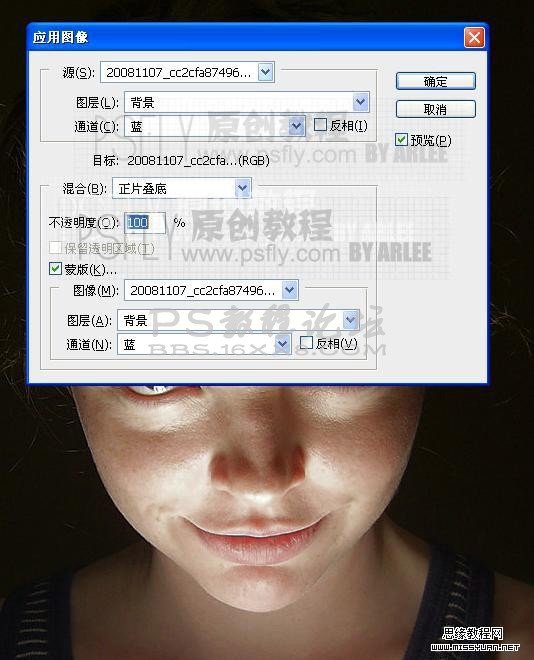
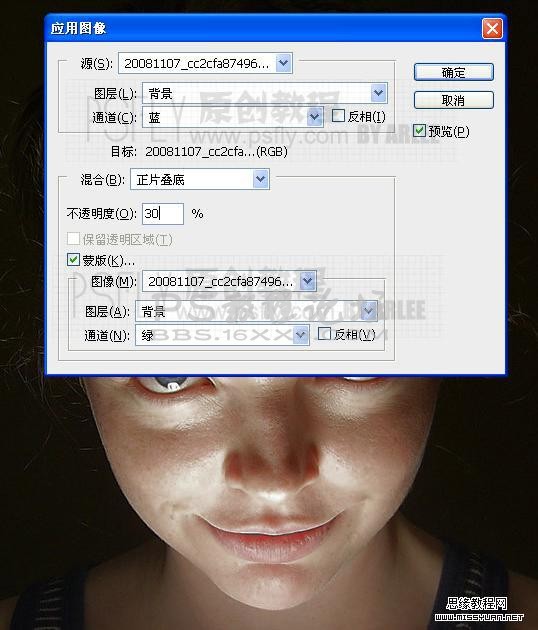
2.色相饱和度数据如图-目的令皮肤看起来颜色均匀
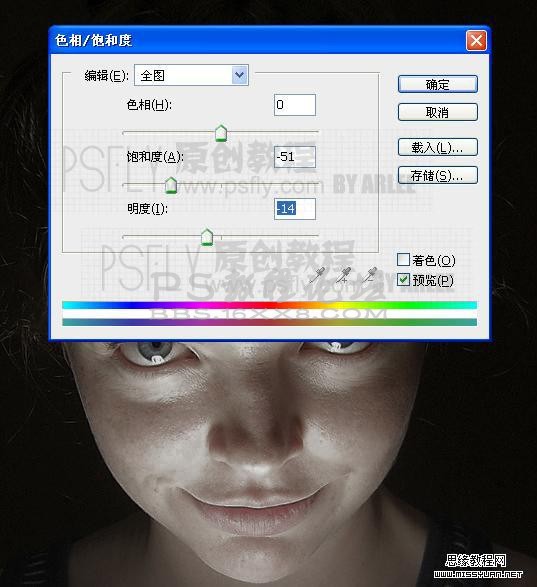
3.利用模糊工具修复锐化过度的白边..数据如图

4.修完白边后..NEAT磨皮(小提示)复制一个图层出来进行磨皮..模式改为明度)把五官和一些细节擦出来
5.NEAT后-色阶调整-数据如图
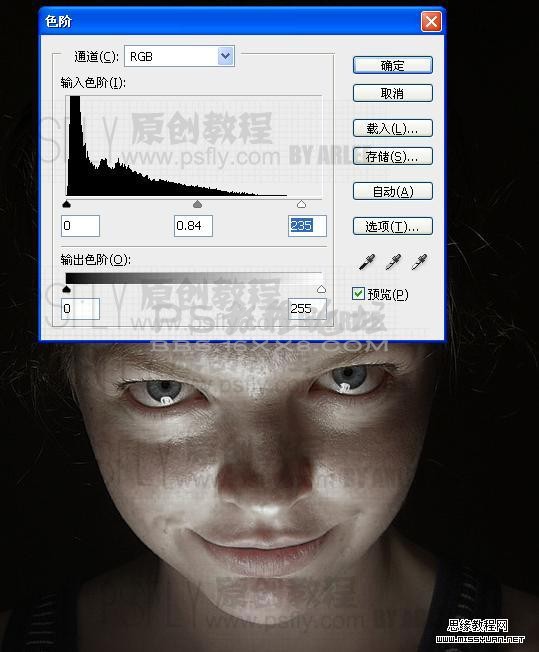
6.图像-调整-亮度对比度.数据如图.目的加强一下脸部光感的对比度
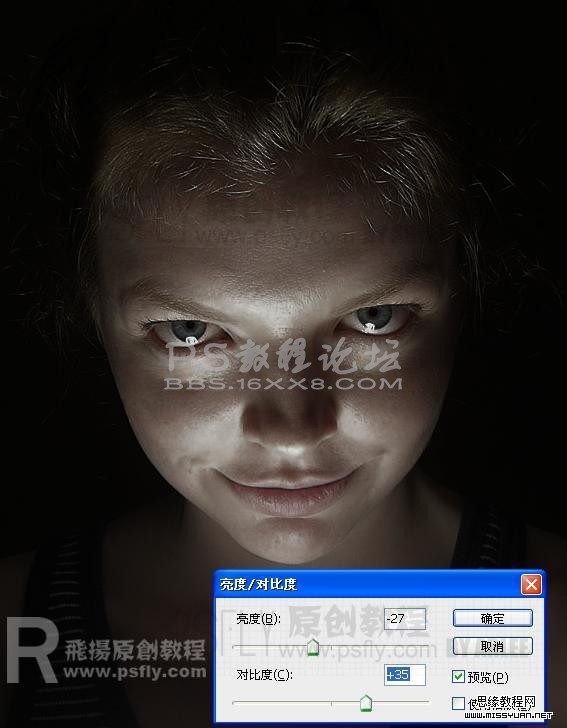
7.滤镜-锐化-智能锐化数据如图
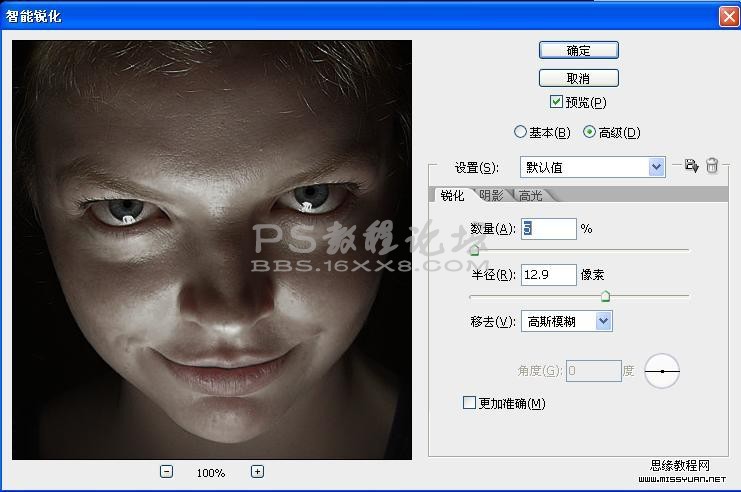
8.将叠加的素材拖入图里..自由变换调整好大小.模式改为滤色.不透明度为图中数据.然后到图像-调整里打开亮度对比度-目的-调整下素材的明暗度
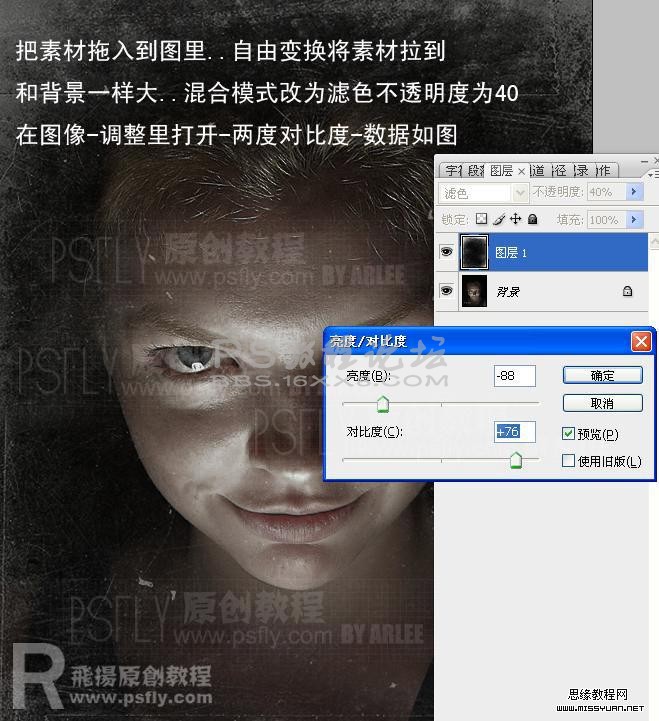
9.理由减淡工具刷出眼睛和嘴的高光..数据..自己掌握
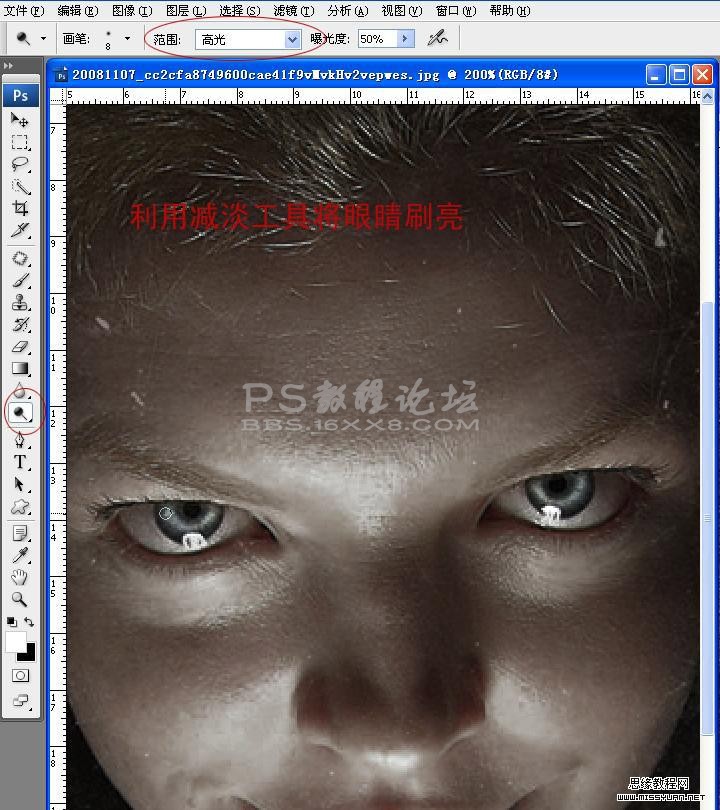
10.滤镜-渲染-光照效果数据如图...

10.亮度对比度-再次加强脸部光感的对比...数据如图..自己也可以掌握下-亮度可以调大些
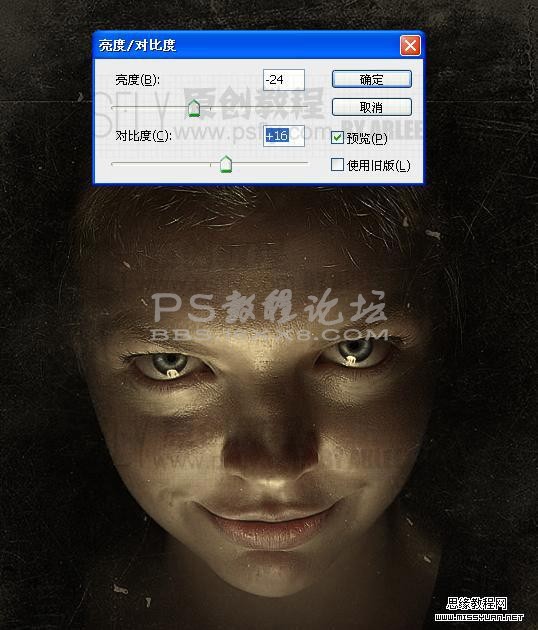
最后我还用了修伞浪人的加强质感磨皮来增加质感.请留意我的开场白.就可发现地址-{小提示}最后用了修伞的磨皮教程请复制个图层..减下不透明度无官和一些不自然的地方记得要擦除
最终效果:
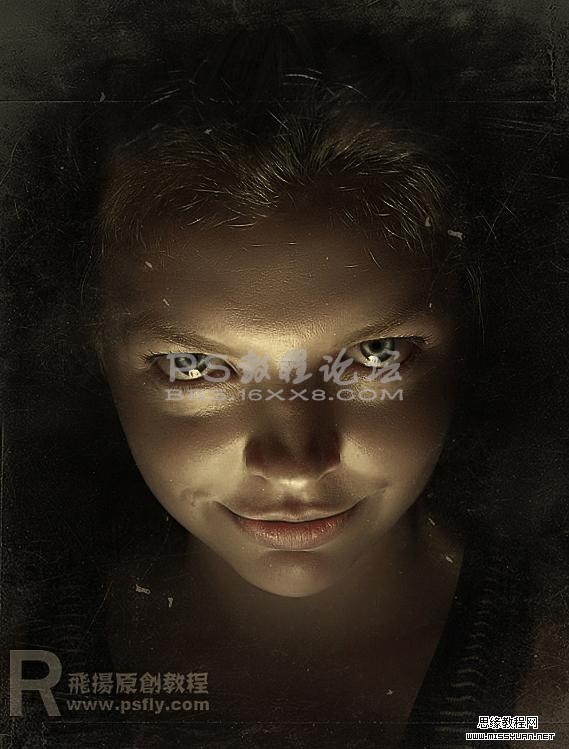
来源:飞扬 作者:ARLEE
学习 · 提示
相关教程







